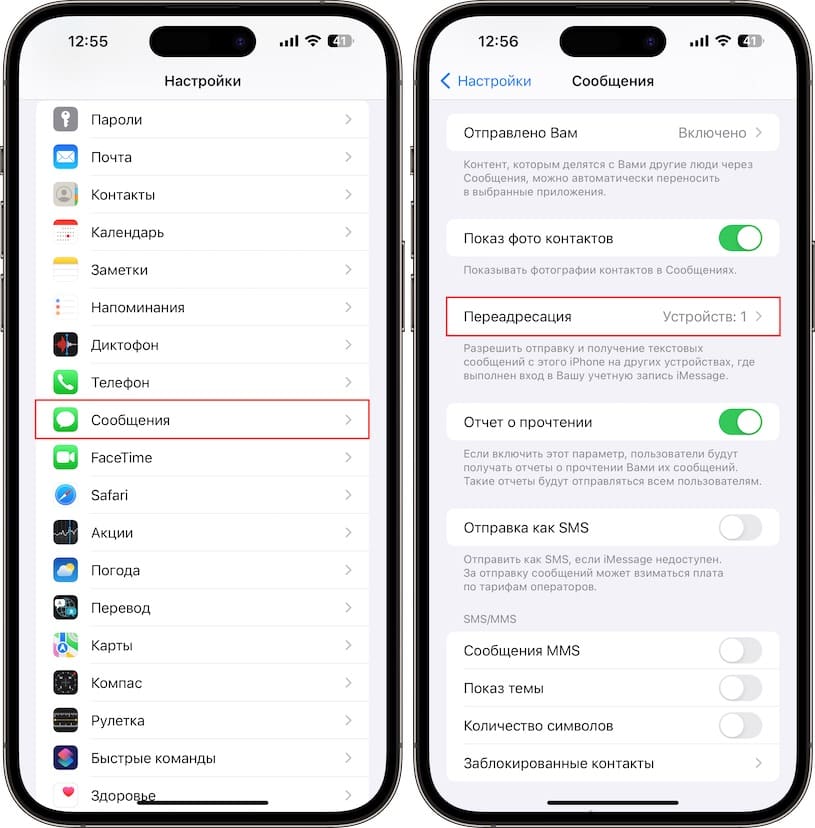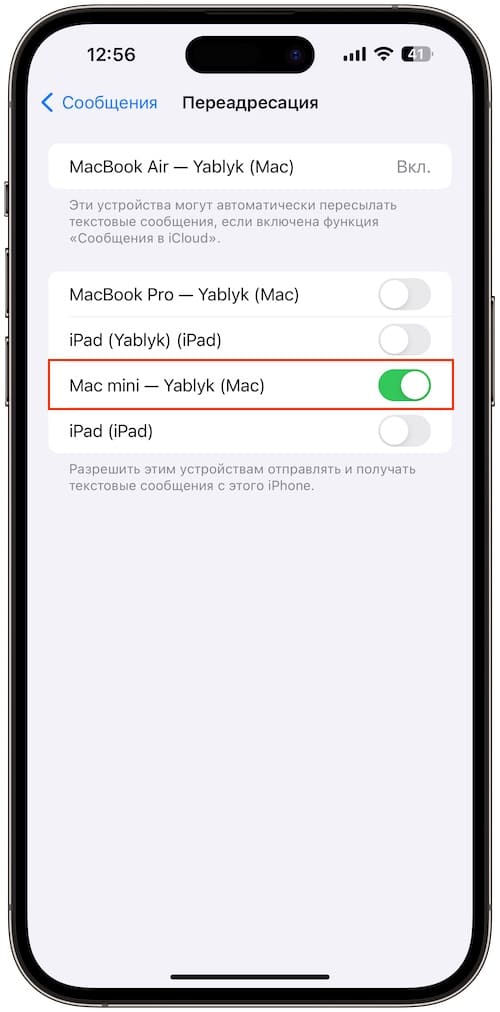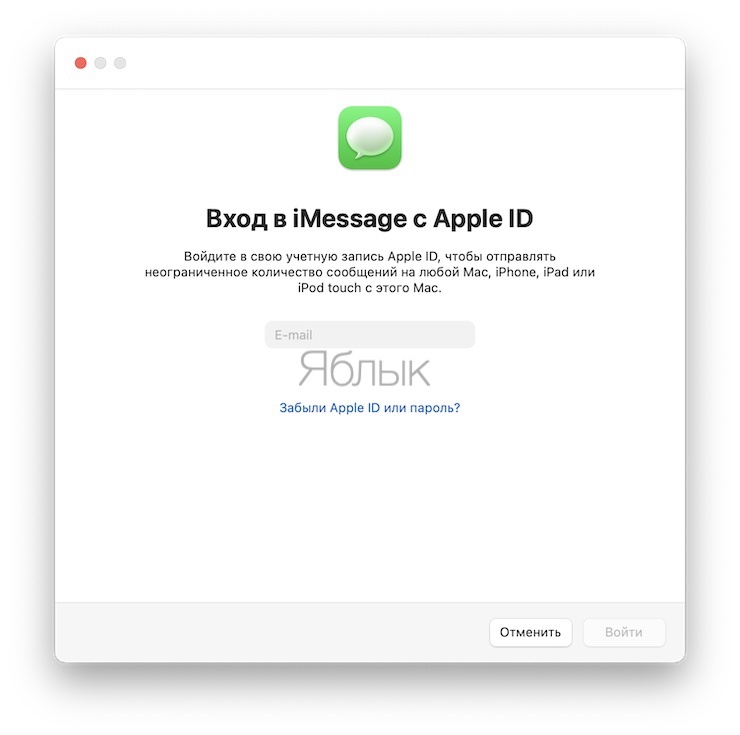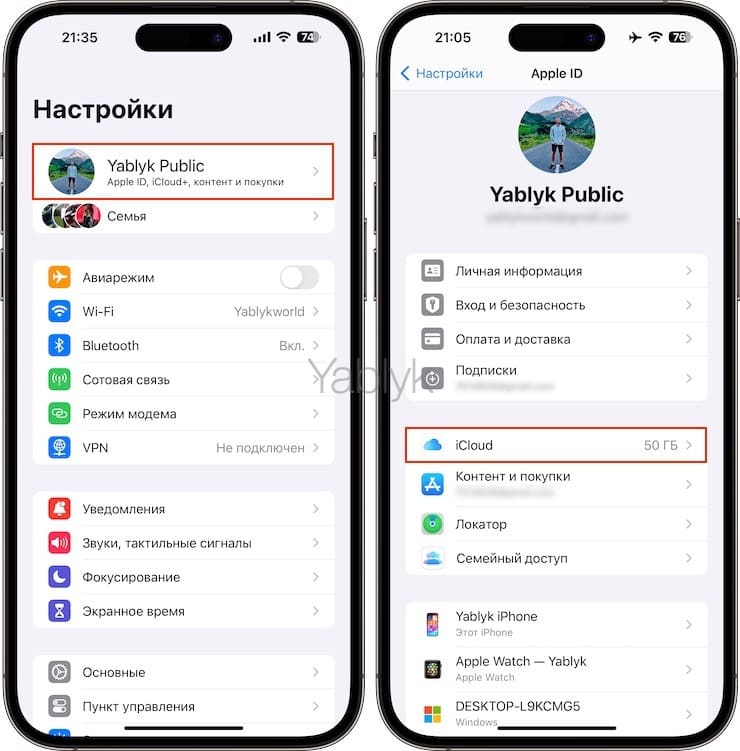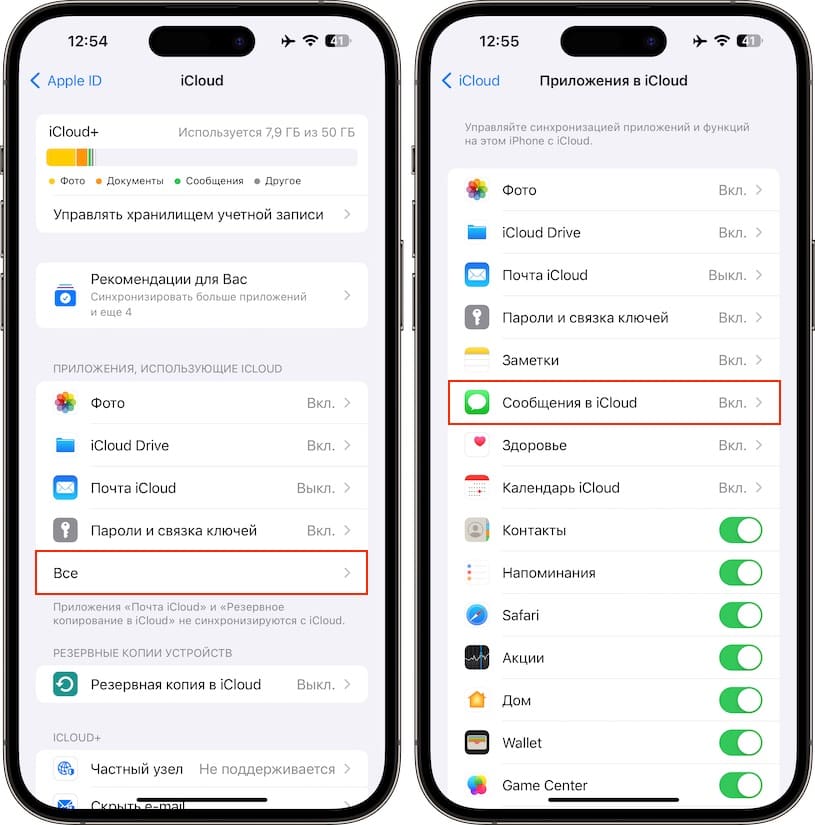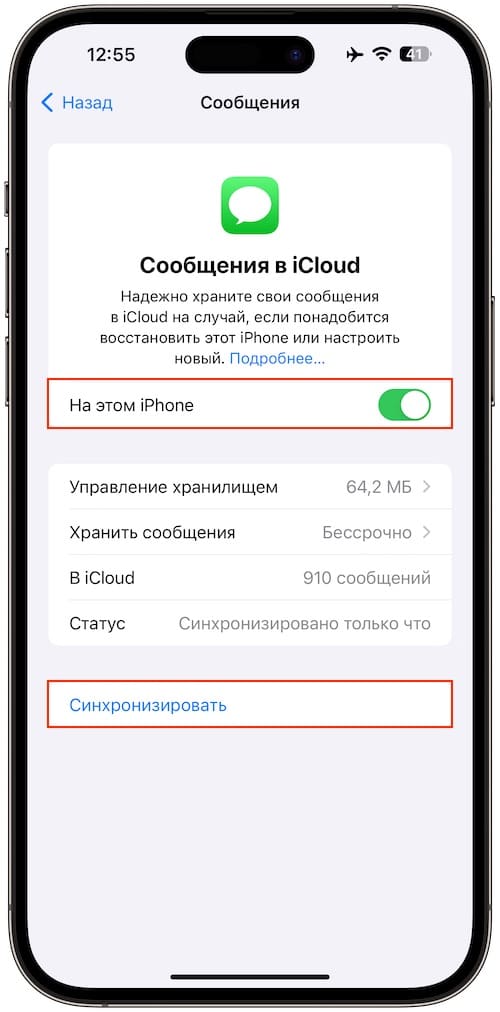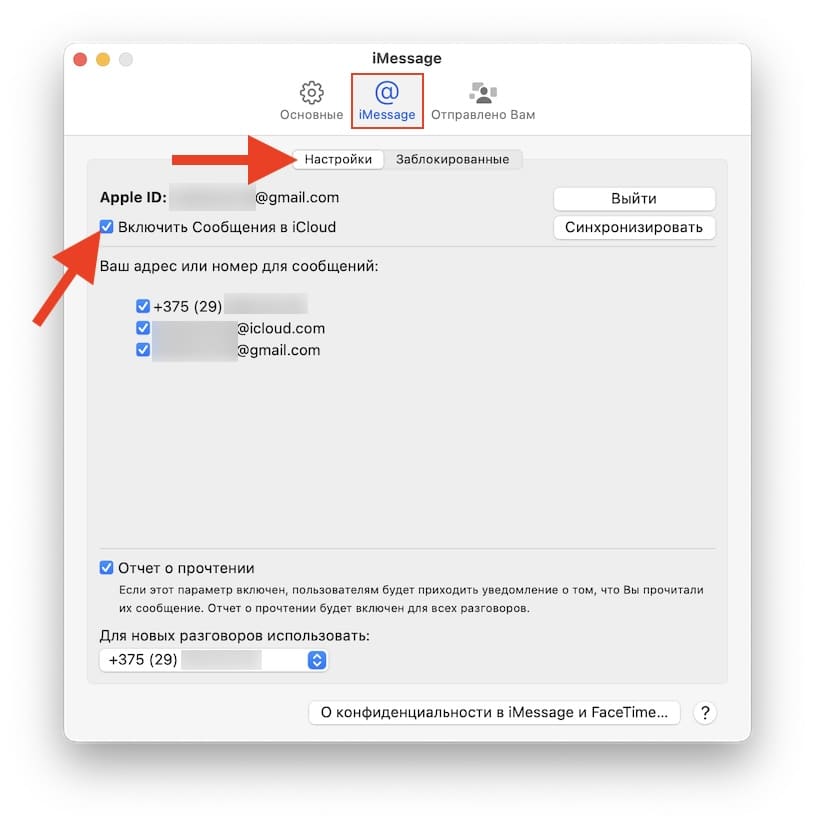Начиная с OS X Yosemite на Mac появилась полезная функция под названием SMS Continuity (Переадресация сообщений), которая позволяет получать (перенаправлять) SMS-сообщения с iPhone на компьютер Mac.
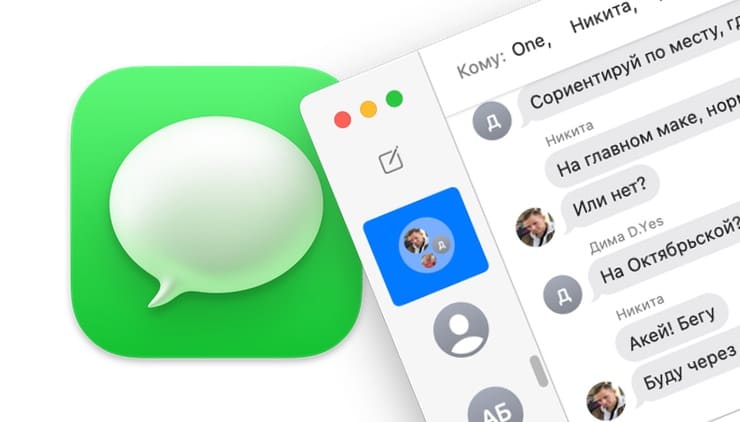
Подписаться на Яблык в Telegram — только полезные инструкции для пользователей iPhone, iPad и Mac t.me/yablykworld.
Суть функции состоит в возможности перенаправления SMS-сообщений с iPhone на Mac и обратно. Использование функции «Переадресация сообщений» возможна только между iPhone с установленной iOS 8.1.x (и новее) и компьютером Mac под управлением OS X Yosemite (и новее).
💚 ПО ТЕМЕ: Как научить iPhone проговаривать имя того, кто вам звонит.
Как получать SMS с iPhone на iMac, MacBook Pro, MacBook Air и тд.
1. Откройте приложение «Настройки» на iPhone и перейдите в раздел «Сообщения» и выберите меню «Переадресация».
2. Выберите из списка устройств те, на которые необходимо отправлять сообщения SMS и iMessage.
3. Активируйте сервис «iMessage» (если он выключен) по этой инструкции (на iPad: «Настройки» → «Сообщения»; на macOS: приложение «Сообщения» → «Настройки»).
4. Если есть необходимость в синхронизации всей истории текстовых сообщений на выбранных устройствах, включите службу «Сообщения» в настройках iCloud.
На iPhone и iPad: «Настройки» → «Ваше имя» → «iCloud» → «Все» → «Сообщения».
Установите переключатель «На этом iPhone» в положение «Включено». Чтобы все имеющиеся в iCloud сообщения были доступны на всех устройствах, нажмите кнопку «Синхронизировать».
На Mac: Приложение «Сообщения» → «Настройки» → вкладка «iMessage» → «Включить Сообщения в iCloud».
После выполнения этих действий, вся история текстовых сообщений, имеющаяся в iCloud, станет доступна на всех устройствах
🔥 Смотрите также: